Werbung
 Das iPhone fehlt erweiterbarer Speicher So erstellen Sie Ihren eigenen erweiterbaren Speicher für Ihr iPhone, iPad oder Ihren iPod Touch Weiterlesen war schon immer ein wunder Punkt. Der Speicher im Gerät, wenn es gekauft wird, ist alles, was es jemals haben wird. Brauche mehr? Kaufen Sie ein neues iPhone.
Das iPhone fehlt erweiterbarer Speicher So erstellen Sie Ihren eigenen erweiterbaren Speicher für Ihr iPhone, iPad oder Ihren iPod Touch Weiterlesen war schon immer ein wunder Punkt. Der Speicher im Gerät, wenn es gekauft wird, ist alles, was es jemals haben wird. Brauche mehr? Kaufen Sie ein neues iPhone.
Apple hat den verfügbaren Speicher im Laufe der Jahre erweitert, aber das ist ein verlorener Kampf. Dank mobiler Hochgeschwindigkeits-Internetverbindungen in Kombination mit 3D-Spielen und HD-Videos lässt sich auch das 64-GB-Modell problemlos füllen. Die meisten iPhone-Benutzer werden möglicherweise mit Speicherplatzbeschränkungen für das iPhone konfrontiert sein. Glücklicherweise gibt es Möglichkeiten, sie zu umgehen.
Synchronisieren Sie weniger Songs
Wenn Sie Ihr iPhone an Ihren Computer anschließen, haben Sie die Möglichkeit dazu Synchronisieren Sie Musik, Filme und andere Medien So synchronisieren Sie die iTunes-Mediathek mit Ihren Musikordnern Weiterlesen . Wenn Sie wie die meisten Benutzer sind, haben Sie diese Funktionen beim Kauf Ihres iPhones aktiviert. Und jetzt fressen Ihre Medien Ihren Speicher.
Öffnen Sie iTunes und öffnen Sie die Synchronisierungsoptionen Ihres iPhones. Unten gibt es die Option „Synchronisieren Sie nur überprüfte Songs und VideosMit einer Kiste daneben. Prüfen Sie.
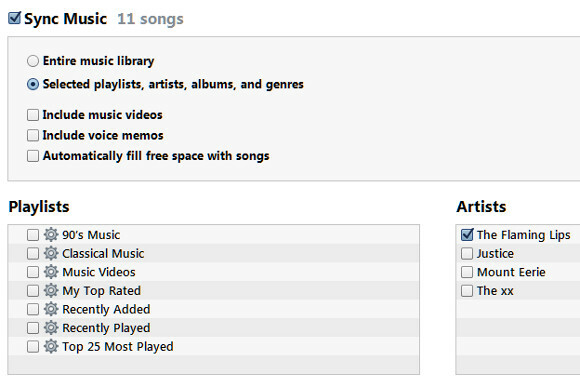
Nun geh zum Musik Tab. Drücke den "Ausgewählte Wiedergabelisten, Künstler, Alben und GenresOptionsfeld und deaktivieren Sie die drei Optionsfelder unten, wenn sie bereits aktiviert sind. Gehen Sie jetzt durch Ihre Bibliothek und kreuzen Sie nur die Musik an, die Sie absolut haben Muss auf Ihrem Gerät haben.
Nur die neuesten Medien synchronisieren
Weiter geht es zum Filme, Fernsehsendungen und Podcasts Registerkarten (in beliebiger Reihenfolge). Oben auf jeder Registerkarte befindet sich ein Kontrollkästchen neben „Automatisch einschließen”Zusammen mit Dropdown-Menüs, mit denen Sie die Optionen ausfüllen können. Sie können diese verwenden, um den Datenverbrauch zu reduzieren.
Zum Beispiel höre ich zahlreiche Podcasts, aber ich höre normalerweise nur die neueste Folge und kann einfach spätere Folgen herunterladen, wenn ich mich dafür entscheide. Aus diesem Grund kann ich meine “automatisch einschließenOptionen, sodass nur die neueste Episode jedes Podcasts automatisch synchronisiert wird.
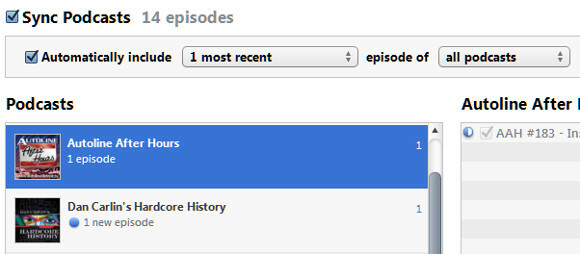
Auf diese Weise werden etwa drei Gigabyte Daten auf meinem Gerät eingespart (ich höre viele Podcasts!). Wenn Sie dieselben Einstellungen für Filme und Fernsehsendungen verwenden, werden Sie noch größere Einsparungen erzielen. Ein einzelner HD-Film kann mehrere Gigabyte Daten aufnehmen.
Ein Wort der Warnung: Wenn Sie versuchen, ein HD-Video herunterzuladen, das unterwegs nicht mehr synchronisiert wird, können Sie Ihre monatliche Datenmenge innerhalb weniger Stunden überschreiten.
Medienqualität reduzieren
Kehren wir zum Hauptfach zurück Zusammenfassung Registerkarte der Synchronisierungsoberfläche in iTunes. Der Optionsbereich enthält zwei weitere potenziell nützliche Optionen. Sie sind "Bevorzugen Sie Videos mit Standardauflösung" und „Konvertieren Sie Songs mit höherer Bitrate in AAC mit 128 kbit / s.”

Bei beiden Optionen wird die Medienqualität gegen zusätzlichen iPhone-Speicherplatz eingetauscht.
Wenn Sie nur Videos mit Standardauflösung verwenden, können Sie zwei- oder dreimal so viele Videos im selben Speicher auf Kosten der Schärfe einpacken. Videos erscheinen unscharf und feine Details sind schwer zu erkennen.
Das Konvertieren von Songs in eine niedrigere Bitrate führt zu einer weniger dramatischen Verbesserung, aber Sie können immer noch ein paar weitere Songs einspielen. Die meisten Benutzer werden auch Schwierigkeiten haben, die Qualitätsminderung zu bemerken. Die mit dem iPhone gelieferten Ohrhörer sind nicht gut genug, um eine niedrigere Bitrate hervorzuheben.
Verwenden Sie iTunes Match (oder einen anderen Streaming Media-Dienst).
Wenn Sie die oben genannten Optionen verwendet haben und dennoch Probleme haben, Ihre Daten in Schach zu halten (oder Sie es einfach nicht ertragen können, den Zugriff auf all Ihre Musik zu verlieren), ist es Zeit, iTunes Match zu testen.
Dieser Dienst stellt automatisch Musik, die Sie zu Hause in Ihrer Bibliothek haben, auf jedem anderen Apple-Gerät mit Zugriff auf iCloud zur Verfügung. Dazu wird Musik von den Servern von Apple gestreamt. Der größte Teil Ihrer Sammlung muss nicht einmal hochgeladen werden. Wenn sich die Musik in iTunes befindet, muss Apple lediglich überprüfen, ob Sie sie besitzen.
Der Vorteil liegt auf der Hand. Wenn Sie Musik mit mobilen Daten streamen können, muss sich Ihre Sammlung nicht auf Ihrem iPhone befinden, wodurch Speicherplatz auf Ihrem iPhone frei wird.
Nachteile? Es sind 25 US-Dollar pro Jahr. Wenn du zuhörst viel von Musik für unterwegs (einige Stunden pro Tag oder mehr) können Sie Kauen Sie durch Ihre Bandbreitenbeschränkung Speichern mobiler Daten: 5 clevere Möglichkeiten zur Reduzierung der DatennutzungWenn Sie nur über einen eingeschränkten Tarif für mobile Daten verfügen, ist das Öffnen Ihrer Rechnung möglicherweise eine erschreckende Erfahrung. Gibt es eine Übergebühr? Wie viel? Und warum wurden so viele Daten verwendet? Während... Weiterlesen . Ihre Musik ist nicht verfügbar, wenn Sie keine Datenverbindung haben. Und das Streamen von Musik verbraucht mehr Batterie als das Abspielen aus dem Speicher Ihres iPhones.
Zu den Alternativen gehören Amazon Cloud Player und Google Music. Letzteres ist kostenlos und obwohl es keine offizielle App gibt, gibt es inoffizielle Unterstützung von Apps wie GoMusic.
Nicht benötigte Apps ausrichten und löschen
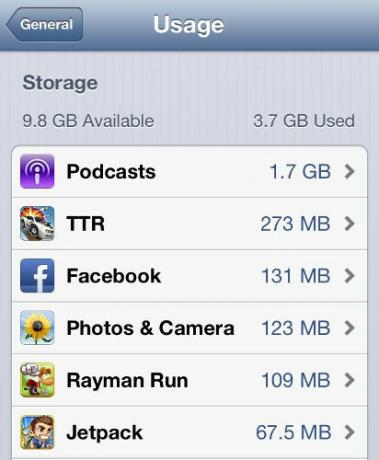
Alle bisher aufgeführten Tipps sollten, falls implementiert, den auf Ihrem iPhone verwendeten Speicherplatz erheblich reduzieren. Trotzdem kann es sein, dass Sie wenig Speicherplatz haben, wenn Ihre Probleme völlig unabhängig von den Medien sind. Die meisten Apps sind klein, aber einige, wie Spiele, können viel Platz beanspruchen.
Öffnen Einstellungen-> Allgemein-> Verwendung auf Ihrem iPhone. Sie sehen eine Liste wie die folgende. Hier erfahren Sie, welche spezifischen Apps Daten auf Ihrem Gerät aufnehmen. Sie können dann auf eine App tippen, um detailliertere Informationen zu öffnen, und dann auf die große rote Schaltfläche App löschen tippen, um sie zu entfernen.
Denken Sie daran, dass durch das Löschen einer App auch alle darin enthaltenen Daten gelöscht werden. Seien Sie also vorsichtig. Sie verlieren alle gesicherten Informationen, die nicht gesichert wurden.
Fazit
Der Umgang mit begrenztem iPhone-Speicherplatz ist nicht einfach. Oft machen Sie einen Kompromiss zwischen Daten auf Ihrem Gerät und Daten, die aus der Cloud gestreamt werden. Da viele Netzbetreiber jetzt auf begrenzte monatliche Daten umsteigen, ist selbst Streaming keine garantierte Lösung.
Die hier aufgeführten Tipps können jedoch viele Daten speichern. Wenn Sie sie alle implementieren, können Sie zig Gigabyte von Ihrem iPhone entfernen.
Hast du einen Tipp, den ich verpasst habe? Fühlen Sie sich frei, es in den Kommentaren zu posten.
Matthew Smith ist freiberuflicher Schriftsteller und lebt in Portland, Oregon. Er schreibt und bearbeitet auch für Digital Trends.

